








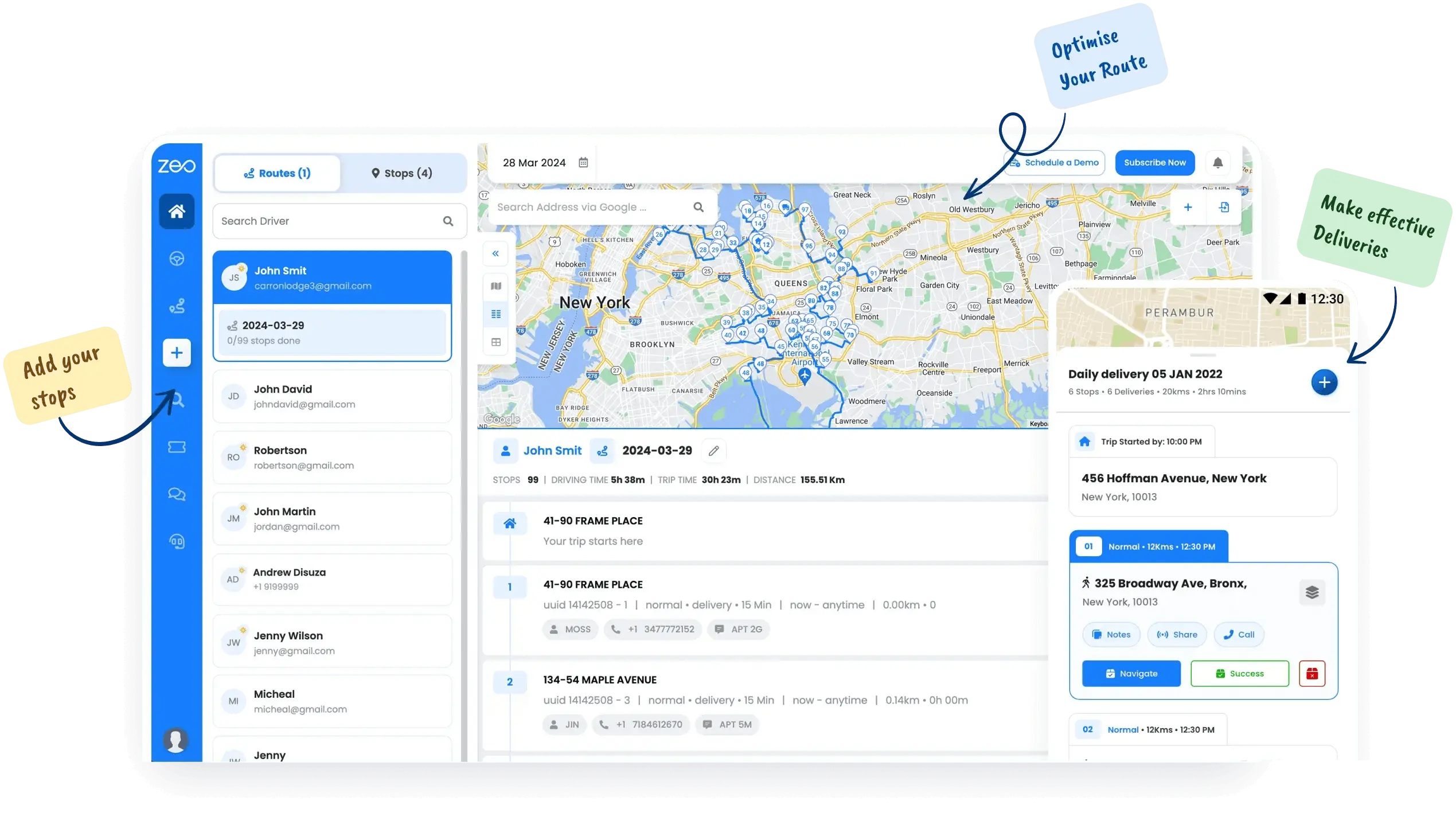




















Będąc kurierem, ta aplikacja ma wielką wartość. Chociaż kilka punktów…..
robiąc ponad 100 przystanków dziennie, byłoby wspaniale, gdyby naciśnięcie przycisku Gotowe było z pewnym opóźnieniem. Czasem niechcący nacisnę go dwa razy, nawet tego nie zauważając, i pod koniec dnia dowiem się, że przegapiłem kilka przystanków i muszę wracać.
 Marka Schleifera
Marka Schleifera
Kierowca kuriera
Poznaj usprawnione planowanie tras dzięki naszemu zaawansowanemu algorytmowi, skracającemu czas i koszty podróży.
Dowiedz się więcejŚledzenie w czasie rzeczywistym i dokładne przybliżone szacunki czasu dotarcia zapewniają informacje i kontrolę.
Dowiedz się więcejUprość szkolenie kierowców dzięki naszej przyjaznej dla użytkownika, interaktywnej aplikacji mobilnej.
Dowiedz się więcejSpersonalizuj komunikację z klientami dzięki unikalnemu akcentowi Twojej marki.
Dowiedz się więcejUzyskaj dostęp do szczegółowych analiz, aby podejmować mądrzejsze decyzje w zakresie zarządzania flotą w oparciu o dane.
Dowiedz się więcejEfektywnie przydzielaj dostawy za pomocą automatycznego przypisywania jednym kliknięciem, optymalizując swoje operacje.
Dowiedz się więcejUżywany przez ponad 1.5 mn kierowcy w poprzek 150 krajów, aby szybciej zakończyły swoją pracę!
Kompleksowe rozwiązanie do zarządzania całą flotą kierowców — twórz dla nich trasy, śledź postęp dostaw, przeglądaj lokalizację na żywo i informuj klientów na bieżąco.


Dostarczaj szybciej i lepiej planuj trasy dzięki planerowi tras zeo — twórz trasy z wyprzedzeniem, dodawaj dowód dostawy i udostępniaj aktualizacje na żywo klientom.
Przeglądaj naszego bloga, gdzie znajdziesz wnikliwe artykuły, porady ekspertów i inspirujące treści, dzięki którym będziesz na bieżąco.
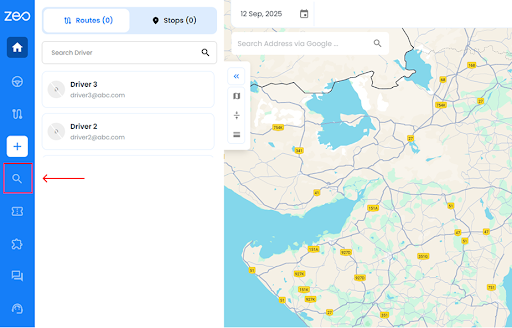
Czas czytania: 6 minutyKażdy dzień dostawy niesie ze sobą pewne wyzwania: dziesiątki tras, setki przystanków i klienci, którzy zawsze oczekują natychmiastowej dostawy.

Czas czytania: 5 minutyInterfejsy API napędzają nowoczesne routing. Ale jeśli skalowałeś się powyżej kilkudziesięciu żądań dziennie, prawdopodobnie odczułeś presję

Czas czytania: 5 minutyKiedy masz do wyboru wiele opcji, wybór właściwej staje się kluczowy. Dzisiaj jest ich mnóstwo.
Wykonaj poniższe kroki, aby dodać przystanek, wpisując i wyszukując:
Wykonaj poniższe kroki, aby zbiorczo dodać przystanki za pomocą pliku Excel:
Aby zbiorczo dodać przystanki, wykonaj poniższe kroki, przesyłając obraz:
Wykonaj poniższe kroki, aby dodać przystanek, jeśli znasz szerokość i długość geograficzną adresu:
Wykonaj poniższe kroki, aby dodać przystanek za pomocą kodu QR:
Aby usunąć przystanek, wykonaj następujące kroki: